我在做ppt的时候,有时也会遇到没有声音的情况,总结一下,ppt插入音频为什么没有声音,可能是以下几个原因造成的!
【为什么ppt插入的音频没有声音】
1,确保在ppt里面的的音频声音是打开了的 。
可以选择音频,然后就会出现下面的工具栏,点击右侧的喇叭,然后拖动下在播放看看有没有声音 。
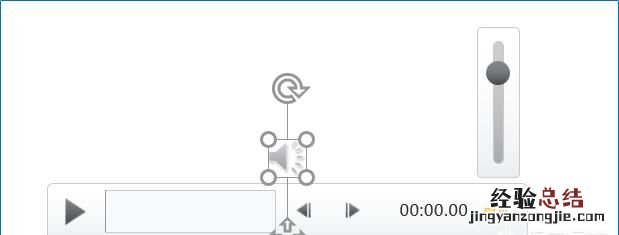
2,确保音频文件还在
如果是使用的高版本插入的音频,然后在低版本的ppt上面打开,音频是会丢失的 , 自然是没有声音的 。判断方法是点击音频喇叭 , 如果提示音频丢失,那么肯定是没声音的 。
解决办法是:在低版本的ppt电脑的上重新插入音频 。(如果ppt要拷贝,建议把ppt和音频放在同一个文件夹 , 这样在低版本的 电脑上播放,音频才不会丢失 。)

3,尽量选择兼容的格式 。
可以是WAV、MID或MP3文件格式 。这类容的格式的音频兼容性更好,不容易出现莫名其妙的问题 。
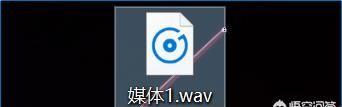
4,尽量选择“插入音频”
很多时候我们为PPT添加音频的时候,习惯性的直接把音频拖进去 。其实这样是容易造成一些不明原因的错误 。

所以如果音频没有声音的话 , 可以重新插入一次,点击插入,在音频里面选择PC上的音频,然后找到音频存放的位置 。
5,确保系统的声音已经打开
看似很低级 , 但是很多时候,我们犯的往往是低级的错误 。检查下电脑的声音开了没,是不是插了耳机等等 。













